Författare:
John Pratt
Skapelsedatum:
15 Februari 2021
Uppdatera Datum:
28 Juni 2024
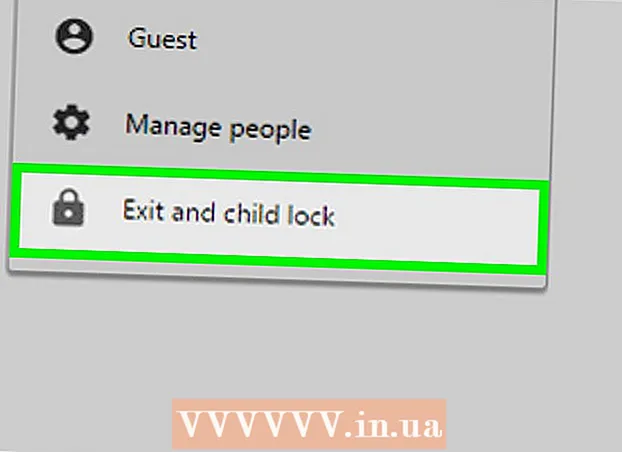
Innehåll
Den här artikeln lär dig hur du skapar ett lösenord för din webbläsare Google Chrome på en Windows- eller Mac-dator. När webbläsaren är låst kräver Google Chrome ditt lösenord för Google-kontot innan du kan använda ditt konto. Kom ihåg att det är omöjligt att låsa Google Chrome-mobilappen på detta sätt.
Att gå
 Öppna Google Chrome. Chrome-appikonen liknar en röd, gul, grön och blå sfär.
Öppna Google Chrome. Chrome-appikonen liknar en röd, gul, grön och blå sfär.  Klicka på fliken namn. Det är en liten flik i det övre högra hörnet av din webbläsare.
Klicka på fliken namn. Det är en liten flik i det övre högra hörnet av din webbläsare.  Klicka på knappen Hantera personer. Det här alternativet finns längst ner på skjutmenyn. Ett nytt fönster visas.
Klicka på knappen Hantera personer. Det här alternativet finns längst ner på skjutmenyn. Ett nytt fönster visas.  Klicka på LÄGG TILL PERSON. Detta finns i det nedre högra hörnet på skärmen.
Klicka på LÄGG TILL PERSON. Detta finns i det nedre högra hörnet på skärmen.  Ange ett namn. Ange ett namn för det nya kontot i textrutan högst upp på skärmen.
Ange ett namn. Ange ett namn för det nya kontot i textrutan högst upp på skärmen.  Aktivera granskning av ditt konto. Markera rutan till vänster om "Ge den här personen kontroll för att se webbplatser de besöker via ditt Google-konto" längst ner på skärmen.
Aktivera granskning av ditt konto. Markera rutan till vänster om "Ge den här personen kontroll för att se webbplatser de besöker via ditt Google-konto" längst ner på skärmen. - Du kan avmarkera rutan "Skapa en genväg på skrivbordet för den här användaren".
 Klicka på "Välj ett konto" i rullgardinsmenyn. Den finns längst ner på skärmen. En skjutmeny visas.
Klicka på "Välj ett konto" i rullgardinsmenyn. Den finns längst ner på skärmen. En skjutmeny visas.  Välj ditt Google-konto. Klicka på e-postadressen som är kopplad till kontot du använder för att logga in på Chrome.
Välj ditt Google-konto. Klicka på e-postadressen som är kopplad till kontot du använder för att logga in på Chrome.  Klicka på SPARA. Det här är en blå knapp längst ned till höger på skärmen. Detta skapar en sekundär profil.
Klicka på SPARA. Det här är en blå knapp längst ned till höger på skärmen. Detta skapar en sekundär profil. - Det kan ta upp till en minut innan profilen skapas.
 Klicka på OK, JAG FÖRSTÅR. Det här är en grå knapp längst ner på skärmen. Klicka inte på "Byt till [NAME]" här, eftersom du inte ska använda ditt granskningskonto.
Klicka på OK, JAG FÖRSTÅR. Det här är en grå knapp längst ner på skärmen. Klicka inte på "Byt till [NAME]" här, eftersom du inte ska använda ditt granskningskonto.  Klicka på fliken namn igen. Detta finns längst upp till höger på skärmen. En skjutmeny visas.
Klicka på fliken namn igen. Detta finns längst upp till höger på skärmen. En skjutmeny visas.  Klicka på Stäng av och barnlås. Detta finns längst ner i skjutmenyn. Detta låser Chrome med ett lösenord och stänger Chrome-fönstret.
Klicka på Stäng av och barnlås. Detta finns längst ner i skjutmenyn. Detta låser Chrome med ett lösenord och stänger Chrome-fönstret. - Du kan logga in på Chrome igen genom att öppna Chrome, välja ditt konto och ange ditt Google-lösenord.
Tips
- Chrome sparar dina öppna flikar. När du låste upp Chrome bör flikarna fortfarande vara öppna.
- Välj ett säkert lösenord. Ett kort lösenord eller ett lösenord som består av bara ett ord kan enkelt hämtas.
- E-postkonton som fungerar via Gmail men slutar med ett annat suffix (t.ex. "edu") eller med olika domännamn (t.ex. "wikihow") gör det omöjligt att låsa din webbläsare.
Varningar
- Om du har glömt lösenordet medan barnlåset är på måste du återställa det innan du kan fortsätta.



